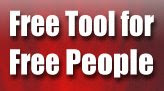Autorun.inf é um arquivo de texto comum que “comunica” ao Windows que um CD inserido pode ser automaticamente executado. O Windows procura este arquivo e executa as ordens contidas nele. Infelizmente, este tipo de arquivo também é utilizado para a propagação de vírus.
Os malwares se aproveitam deste mecanismo. Afinal, se o Autorun.inf é capaz de executar um aplicativo, por que não executar um vírus? A maioria dos antivírus elimina os malwares envolvidos, mas não elimina o arquivo autorun.inf.
Por isso, o Autorun Eater escaneia e remove arquivos autorun.inf suspeitos em todos os drives e em tempo real. O escaneamento pode ser ativado ou desativado de acordo com sua vontade através de atalhos do teclado, e os resultados são salvos em logs.
O programa também é capaz de adicionar e remover aplicativos da lista de inicialização com o Windows e consertar três entradas de registro comumente desabilitadas por malwares.
COMO USAR
Quando você inicia o Autorun Eater, você vai perceber um ícone na barra de sistema (a barra do relógio). Posicionando o mouse sobre este ícone, você vai ver o aviso “Right click to start...” Clicando com o botão direito do mouse, um menu aparece com várias opções, entre elas:
“Registry Fix”, que oferece três possibilidades:
“Start”: para começar a escanear por arquivos do tipo autorun.inf e automaticamente removê-los. Para cada arquivo removido, uma cópia será feita.
“Stop”: pára o escaneamento.
“Pause/Unpause”: pausar o escaneamento. É possível retomá-lo através da tecla Pause.
“Scan Priority”: há duas prioridades à sua escolha:
“Scan Results”: aqui é onde os resultados das buscas são salvos. É aqui que você sabe qual drive foi limpo, assim como data e hora. Há duas opções:
“Add Billy to System Startup” e “Remove Billy From System Startup”: adicionar o Autorun Eater à lista de inicialização do Windows, para que o programa seja executado automaticamente.
“Exit”: para sair do programa.
Pode baixar gratuitamente o programa aqui!